Mnoho ľudí si to neuvedomí, ale monitorovanie teploty procesora je základným aspektom.Monitorovanie je z dlhodobého hľadiska veľmi dôležité.Umožňuje počítačom žiť zdravý život a chrániť ich pred chorobami, ako je preťaženie a prehriatie.V tomto príspevku vám poskytnem zoznam 6 bezplatných a najlepších softvérov na monitorovanie teploty CPU pre Windows.
Ak chceme získať presnú správu o stave a teplote CPU, je potrebné sledovať veľa faktorov.Niektoré z týchto faktorov sú zaťaženie procesora, rýchlosť hodín, teplota, rýchlosť ventilátora, napätie, využitie pamäte RAM atď.

6 bezplatný softvér na sledovanie teploty procesora
Ak poznáte teplotu svojho počítača, viete si spočítať, že bude fungovať aj vtedy, keď je vonkajšie prostredie horúce.Manuálne získanie správy o teplote CPU je komplikovaná úloha, ale tieto bezplatné monitory teploty CPU vám pomôžu rýchlo a jednoducho začať.
Tieto monitory teploty CPU sú ideálne pre používateľov PC v tomto svete, ktorý je čoraz viac závislý na technológiách.
Začnime s naším zoznamom 6 najlepších monitorov teploty CPU.
1.HWMonitor
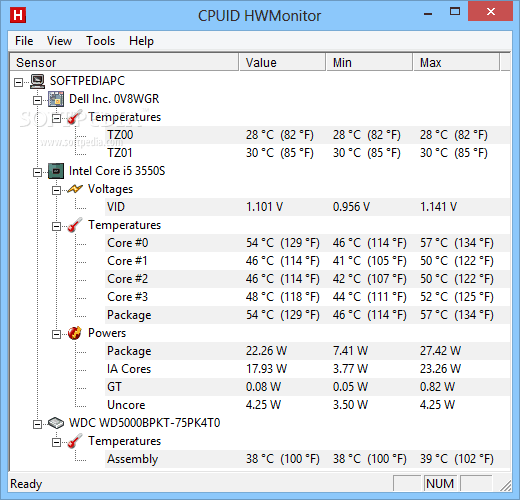
HWMonitorje ľahký, jednoduchý softvér na zobrazovanie výkonu počítačových prvkov.Zobrazuje štatistiky, ako je teplota systému, rýchlosť ventilátora a napätie.
HWMonitor odCPUID(CPU-ZAPC Wizardvývojár) vyvinutý.Preto je dôveryhodný a bezpečný.Softvér je známy svojou jednoduchosťou.Uvádza všetky výsledky v jednom okne, rozdelené do ľahko pochopiteľných rozložení.Podobne ako Správca zariadení v systéme Windows.
V prípade potreby môžete skontrolovaťteplota základnej doskyANapätie,procesora teplotaANapätieTiežGPU teplotaANapätie.Okrem toho budešouTri sady hodnôt -Aktuálna hodnota,最小值A最大值.
Dôvodom, prečo je na popredných monitoroch teploty CPU, je to, že napriek skvelému výkonu a funkciám, ktoré nám ponúka,Ale je to úplne zadarmo.
Medzi nevýhody používania HWMonitor však patrí nemožnosť používania niektorých pokročilých funkcií, ako napríklad možnosť ukladania údajov z monitoringu alebo SMBus do textového súboru alebo možnosť ovládať otáčky ventilátora či nastavovať varovné alarmy.
Okrem toho, ak chcete iba jednoduchý a plnohodnotný monitor teploty CPU, HWMonitor bude váš obľúbený.
Stiahnite si HWMonitor odtiaľto.
2. AIDA64 Extreme Edition
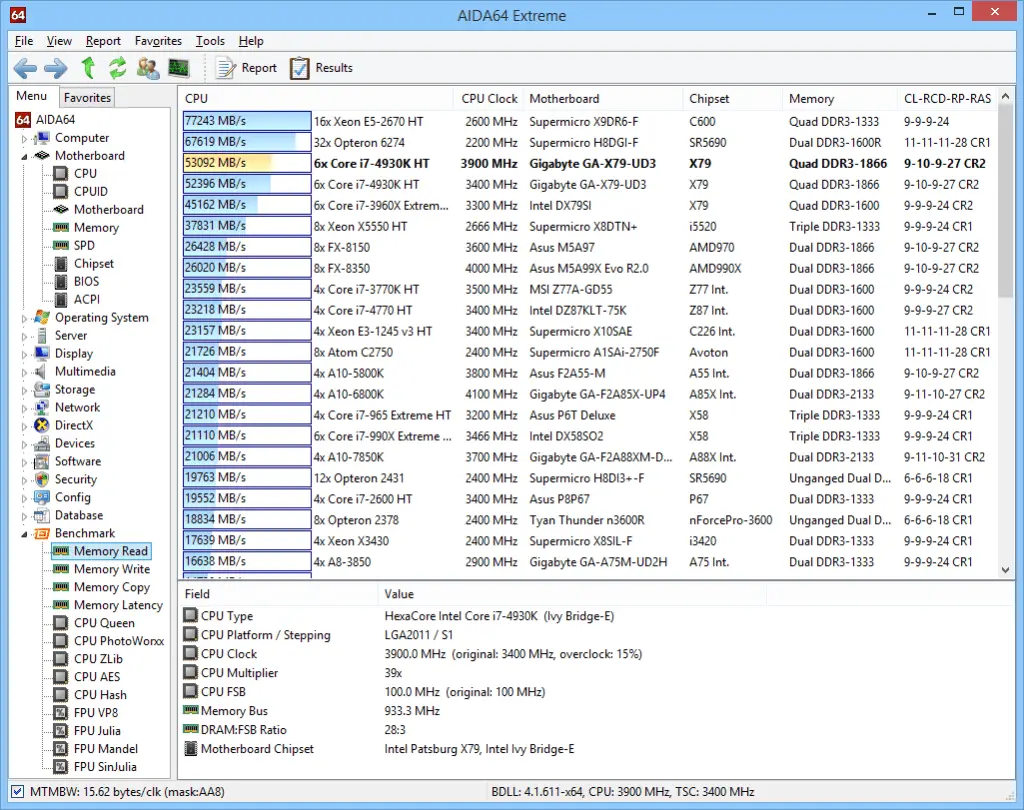
AIDA64Extremeje komplexnáSystémový analyzátorANástroje benchmarkingu.Obsahuje niektoré výkonné funkcie, a to najdôležitejšiePokročilé monitorovanie CPU.Okrem toho môžete skontrolovať aj výkon pamäte RAM a GPU a možné výkyvy a problémy.Softvér ponúka veľmi intuitívne rozhranie, takže je veľmi ľahko pochopiteľný aj pre bežných používateľov.Možno nájdete niečo podobnéSpráva konzoly Microsoft.Niektoré ďalšie funkcie AIDA64 Extreme sú, že si môžete pozrieť veľké množstvo metrík aktivity a môžete záťažovo testovať všetky komponenty v širokej škále kombinácií.
Jedinou nevýhodou je, že musíteZaplaťte za používanie plnej verzie.V skutočnosti to nie je nevýhoda, pretože softvér stojí za peniaze a ponúka aj bezplatnú verziu.Toto všetko stačí na to, aby sme sa dostali na 6. miesto v našom zozname „XNUMX najlepších monitorov teploty CPU“.
Stiahnite si AIDA64 Extreme Free verziu odtiaľtoaleboodtiaľkúpiť plnú verziu.
3. Dažďomer

RainmeterViac než len jednoduchý monitor teploty CPU.V skutočnosti sa drží na našom zozname 6 najlepších monitorov teploty CPU vďaka svojej všestrannosti.Rainmeter je v podstate bezplatný nástroj na prispôsobenie pracovnej plochy.bude to v tvojomdesktopZobrazuje rôzne typy údajov navrátane času, dátumu, počasia,ako ajCPUAVyužitie RAM, teplota, využitie disku等.
Zaujímavou vlastnosťou jekožaDostupnosť, ktorý si môžete stiahnuť z internetu.Každý skin má nejaké informácie, ktoré by vám mohli byť užitočné.Keď nainštalujete Rainmeter, bude bežať vo svojom predvolenom vzhľade, ktorý zobrazuje iba využitie CPU a RAM.Hoci ho môžete nechať preskúmať jeho všestrannosť a funkčnosť stiahnutím ďalších vzhľadov.Niektoré bežné miesta, kde môžete nájsť dobrú pleť, sú DeviantART, Customize.orgA Subreddit Rainmeter.
Stiahnite si vzhľad (súbor .rmskin), stačí naň dvakrát kliknúť, aby ste ho nainštalovali a povolili.Môžete si dokonca vybrať, ktoré funkcie sa zobrazia na pracovnej ploche.
Stiahnite si Rainmeter odtiaľto.
4. Aktuálna teplota
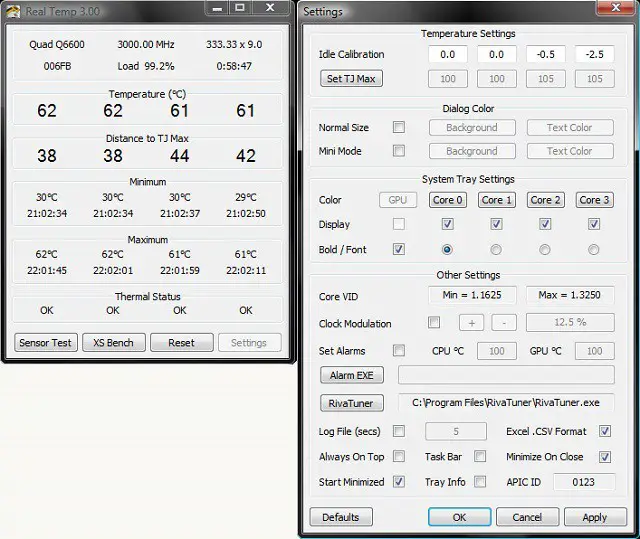
Realitné Tempje bezplatný nástroj na monitorovanie teploty CPU,Špeciálne vyvinutý pre procesory Intel.Ak váš počítač beží na inom procesore, mali by ste vyhľadať ďalšie možnosti uvedené v tomto článku.
Real Temp je plne kompatibilný s jednojadrovými, dvojjadrovými, štvorjadrovými, i5 a i7 procesormi Intel.ukazuje to v reálnom časeCPUzteplota.Tiež zobrazuje minimálnu a maximálnu teplotu od zapnutia počítača.Program ponúka aj funkcie ako nastavenie alarmu vysokej teploty, čím sa eliminuje riziko prehriatia.je to aPrenosný program, nemusíte ho inštalovať, stačí ho spustiť a môžete začať sledovať stav vášho CPU.Jeho jednoduchosť a funkčnosť mu vyniesli prvé miesto v našom zozname 6 najlepších monitorov teploty CPU.
Stiahnite si Real Temp odtiaľto.
5. Speedfan
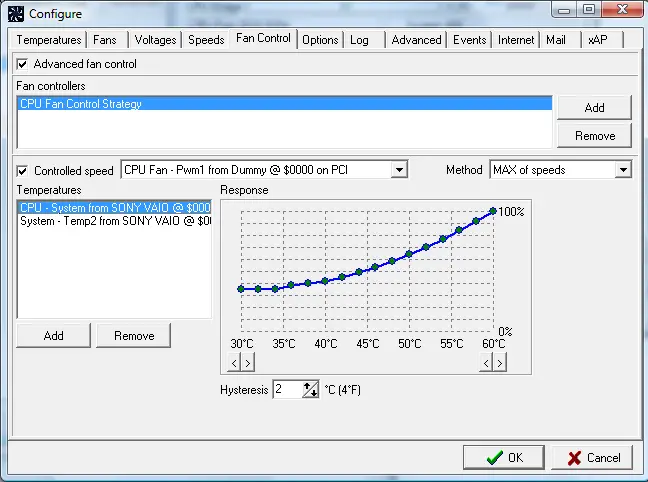
V našom zozname najlepších monitorov teploty CPU pre Windows 10 a 8,SpeedFanPovažuje sa za najobľúbenejší záznam.Program je ešte lepší ako klasickýwindows XPešte starší.Stále je to však najspoľahlivejší softvér na meranie takmer akejkoľvek teploty procesora.okremOkrem funkcie sledovania teploty CPU, rýchlosti ventilátora a napätia,zatial v poriadku ovládanie rýchlosti ventilátora, v prípadeventilátorBeží pomaly alebo hlučne.
Ak je teplota vysoká,dokonca môžetenastaviť varovaniealebo spustiť akciu, ktorá odošle e-mail alebo spustí program.Mali by ste si tento úžasný program vyskúšať na vlastnej koži“Staroba je zlato".
Stiahnite si Speedfan odtiaľto.
6. Teplomer CPU
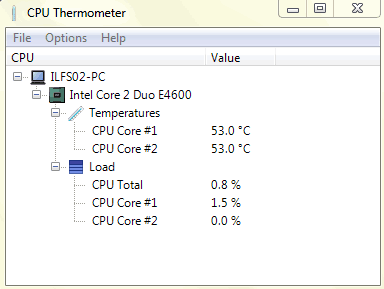
如果 您 是minimalistický, možno budete chcieť použiťTeplomer CPU.Dôvod, prečo je na zozname najlepších monitorov teploty CPU, je ten, že robí len to, čo hovorí, že robí.
Používa sa veľmi jednoducho, pretože sa iba zobrazuje teplota CPU Ana jadrozAktuálne zaťaženie procesora.Možno mu chýbajú niektoré pokročilé funkcie, ale je veľmi užitočný na vykonávanie základných úloh merania teploty procesora.Jedinou možnosťou prispôsobenia, ktorú nájdete, je možnosť zmeniť indikátor hodnoty medzi stupňami Celzia a Fahrenheita.
Teplomer CPUna paneli úloh以vo forme ikony na paneliZobrazuje aktuálnu teplotu.Nemusíte nič zložité riešiť.
Skúste to sami. Stiahnite si odtiaľto.
Pozri tiež:Najlepšie aktualizácie ovládačov pre počítače so systémom Windows
záver
Sledovanie správania CPU (najmä teploty) je veľmi dôležité a veľmi užitočné.Toto je 10 najlepších programov na monitorovanie teploty CPU pre Windows 8, 7 a 6.Viac môžete navrhnúť v sekcii Komentáre alebo sa ma neváhajte opýtať, ak máte nejaké otázky týkajúce sa tohto príspevku.Dúfam, že sa vám tento zoznam páči.


![Ako zobraziť verziu systému Windows [veľmi jednoduché]](https://infoacetech.net/wp-content/uploads/2023/06/Windows%E7%89%88%E6%9C%AC%E6%80%8E%E9%BA%BC%E7%9C%8B-180x100.jpg)


